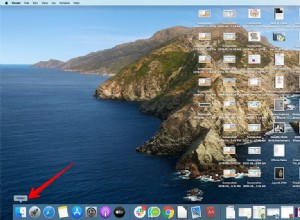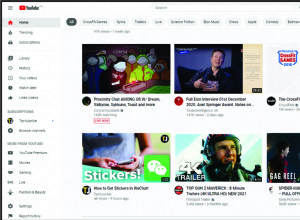هل سبق لك أن نظرت إلى جهاز iPhone الخاص بك ، ورأيت إشعارًا برسالة ، ولكن لم تتمكن بعد ذلك من العثور على الرسالة الجديدة؟ تعال نفكر بها؛ ربما لم تسمع صوت الإشعار. يحدث لغز الرسالة الوهمية عادةً عندما لا يتم مسح الإشعار من آخر رسالة قرأتها.

قد لا تبدو هذه مشكلة كبيرة ، لكنها قد تكون مدمرة. قد تعتقد أنك فقدت شيئًا مهمًا ، في حين أنه مجرد رقم جالس هناك لا يشير إلى شيء.
بينما قد تكون فاتتك رسالة في محادثة جماعية ، فمن الأرجح أنك تتعامل مع خطأ iOS. قد تكون هذه المشكلة محبطة ، ولكن هناك عدة طرق لمحاولة حلها.
كيفية التخلص من إعلام الرسالة عند عدم وجود رسائل
يتمثل الإجراء الأول في التحقق بدقة مما إذا كنت قد فاتتك رسالة في إحدى المحادثات في تطبيق الرسائل. إذا كنت محدثًا بالكامل ، فيمكننا استعراض الحلول المحتملة.
إغلاق تطبيق الرسائل
يمكن أن يصبح التطبيق غير مستجيب لأسباب عديدة ، وأحيانًا يكون هناك خلل في نظام التشغيل. يمكنك إجباره على بدء العمل مرة أخرى عن طريق إغلاقه وفتحه مرة أخرى. وإليك كيفية القيام بذلك:
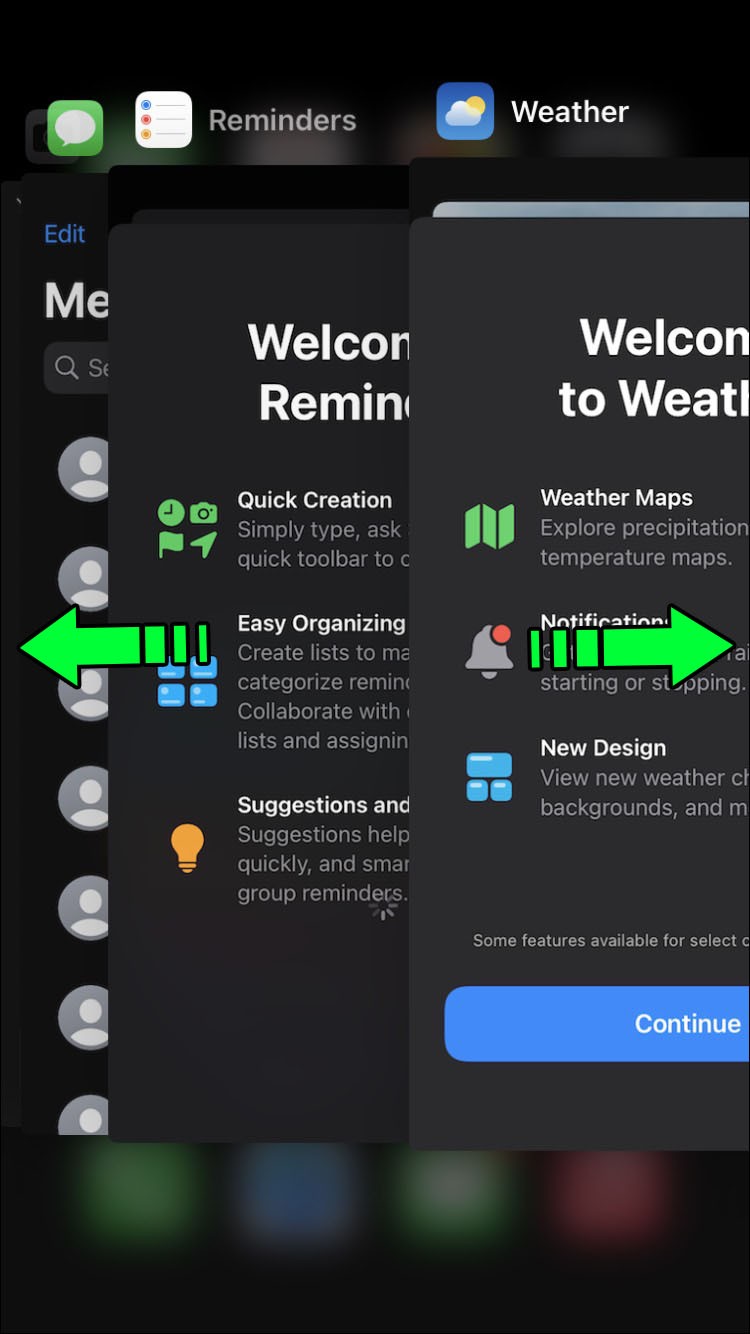
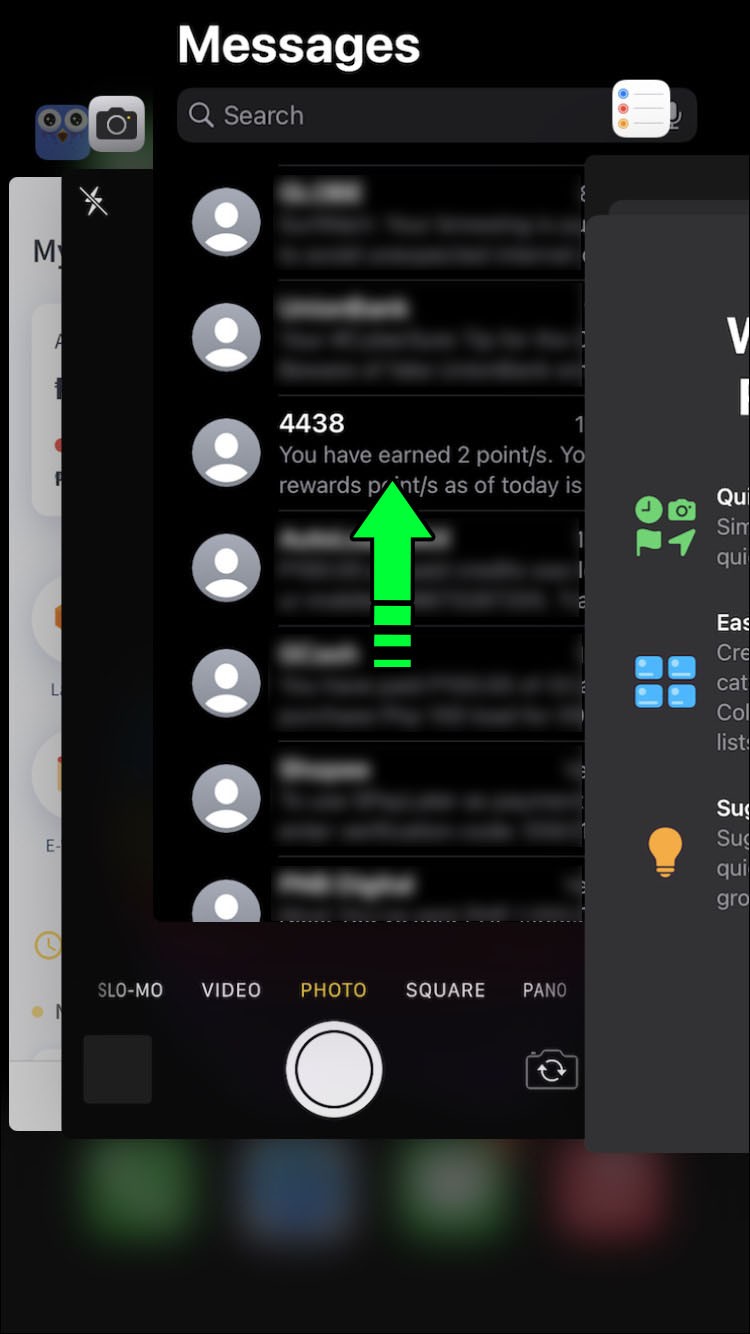
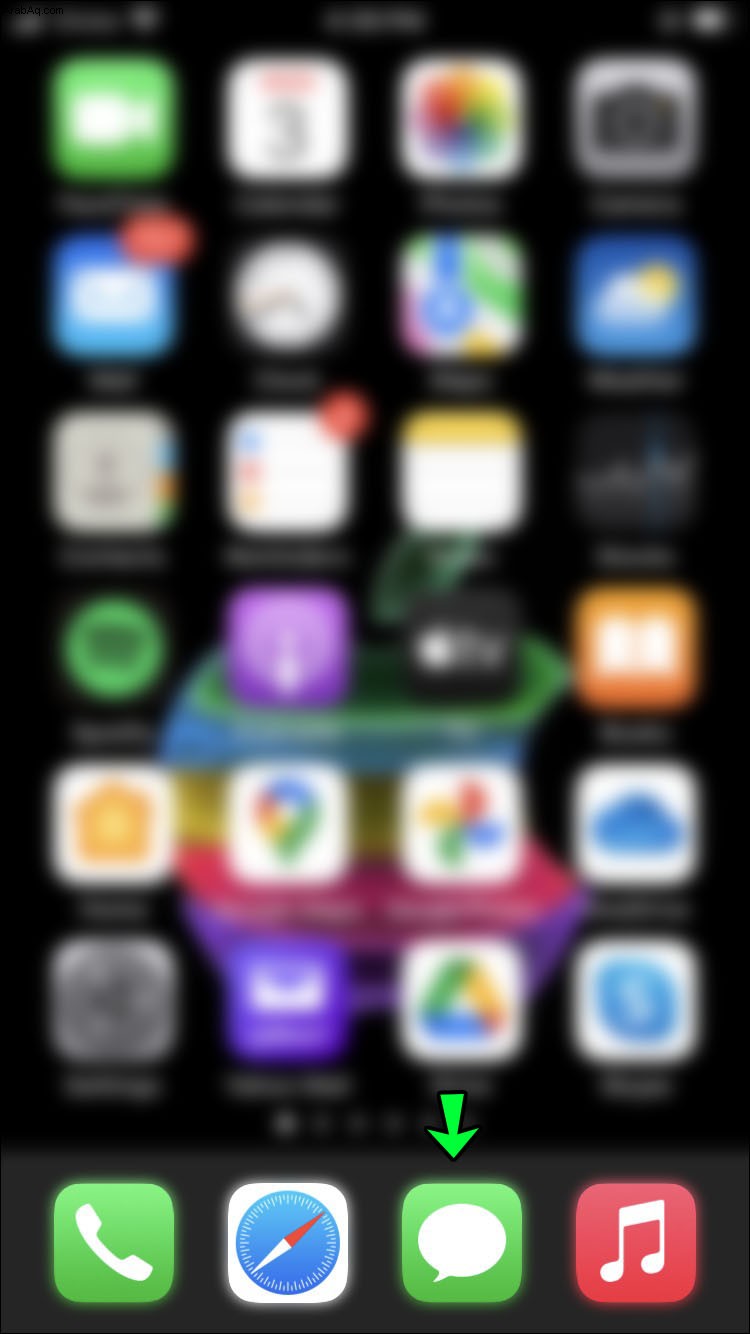
تنطبق هذه الخطوات على iPhone X والموديلات الأحدث. على أجهزة iPhone القديمة ، بدلاً من التمرير سريعًا على الشاشة الرئيسية ، انقر نقرًا مزدوجًا فوق زر الصفحة الرئيسية. الخطوتان الأخيرتان متماثلتان.
أعد تشغيل جهاز iPhone الخاص بك
إذا لم يؤد إغلاق التطبيق إلى حل المشكلة ، فيمكنك محاولة إعادة تشغيل هاتفك. غالبًا ما يتم حل المشكلات التي لا يمكن تفسيرها مثل هذه من خلال إعادة تشغيل بسيطة. إذا كان لديك جهاز iPhone X / 11/12/13 ، فإليك كيفية إعادة تشغيل جهازك:
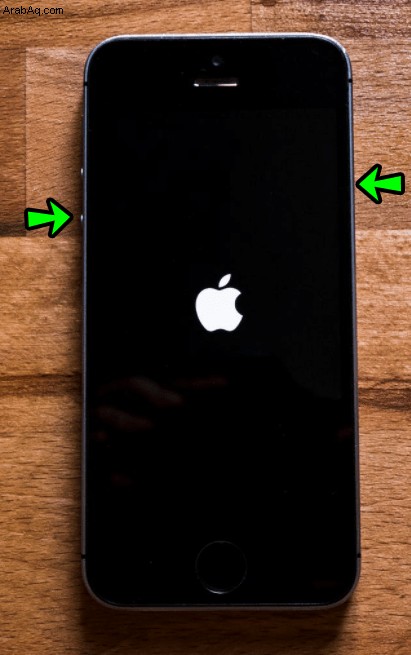
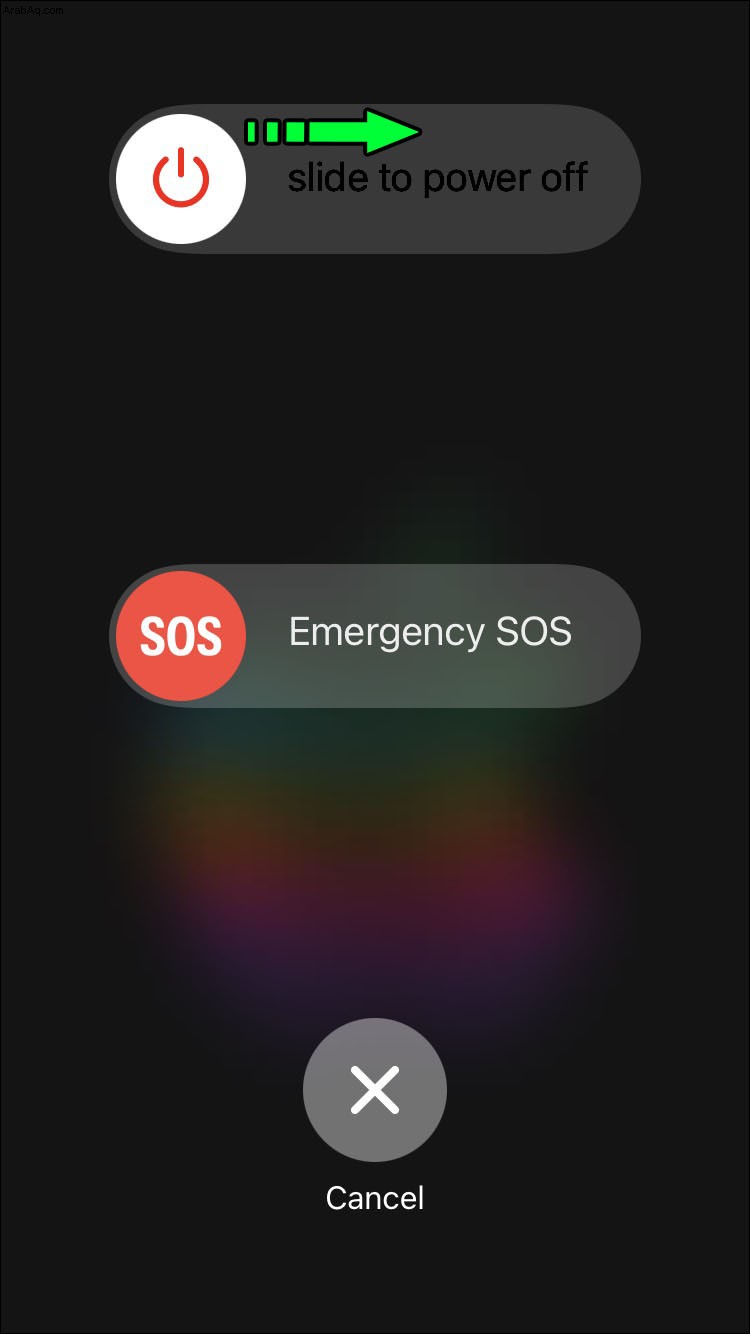
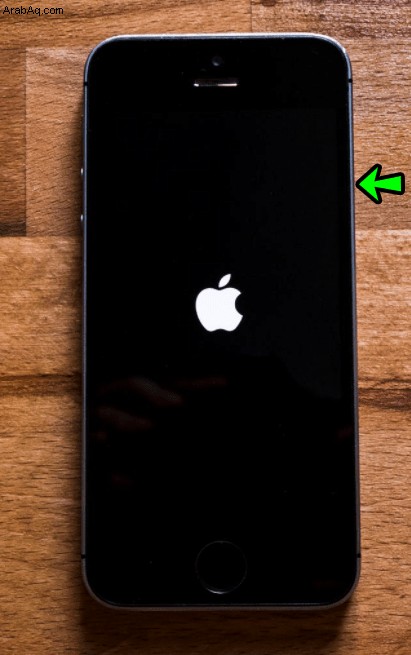
إذا كان لديك جهاز iPhone قديم ، فأعد تشغيل جهازك بالضغط مع الاستمرار على الزر الجانبي حتى ترى شريط التمرير.
إيقاف تشغيل إعلامات الرسائل
حل آخر محتمل هو إيقاف تشغيل إعدادات إعلام الرسائل ثم تشغيلها. قد يؤدي هذا إلى إزالة الرقم الموجود أعلى الرمز وحل المشكلة. إنه حل سريع يستحق المحاولة. فيما يلي الخطوات التي يجب اتباعها:
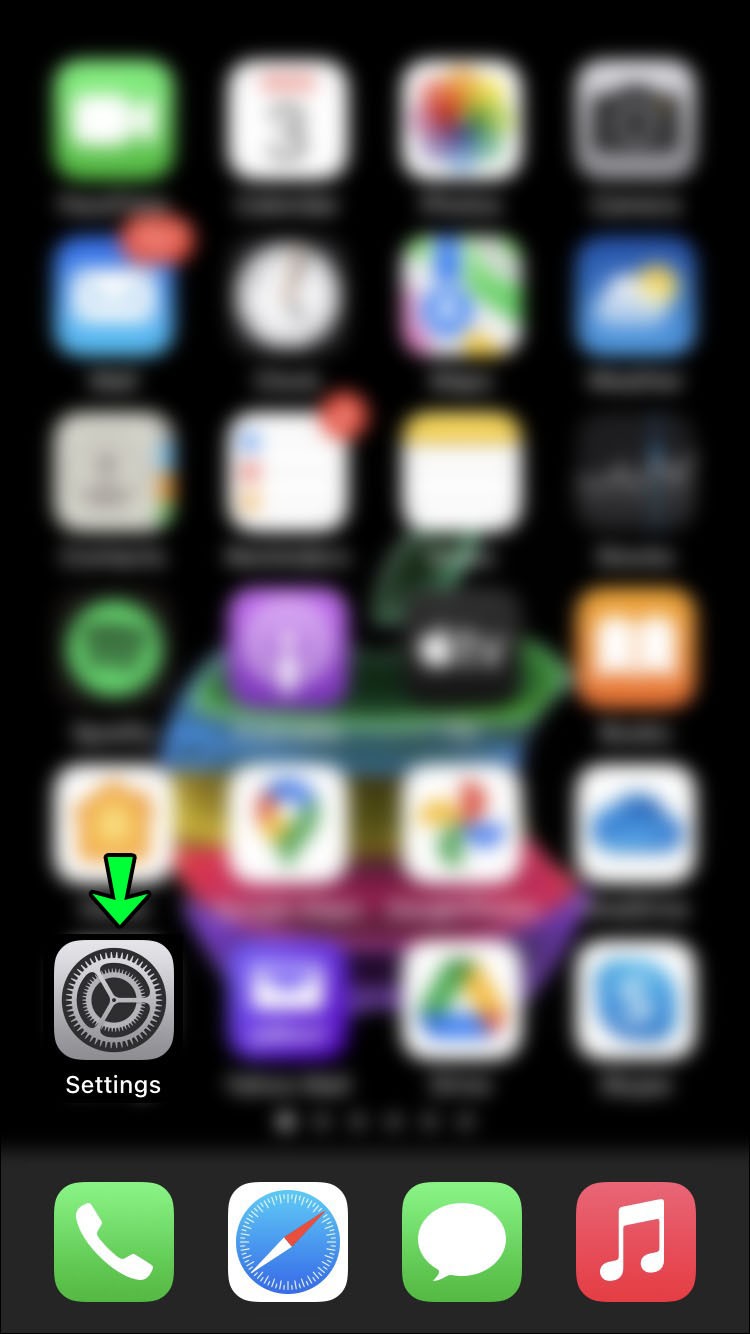
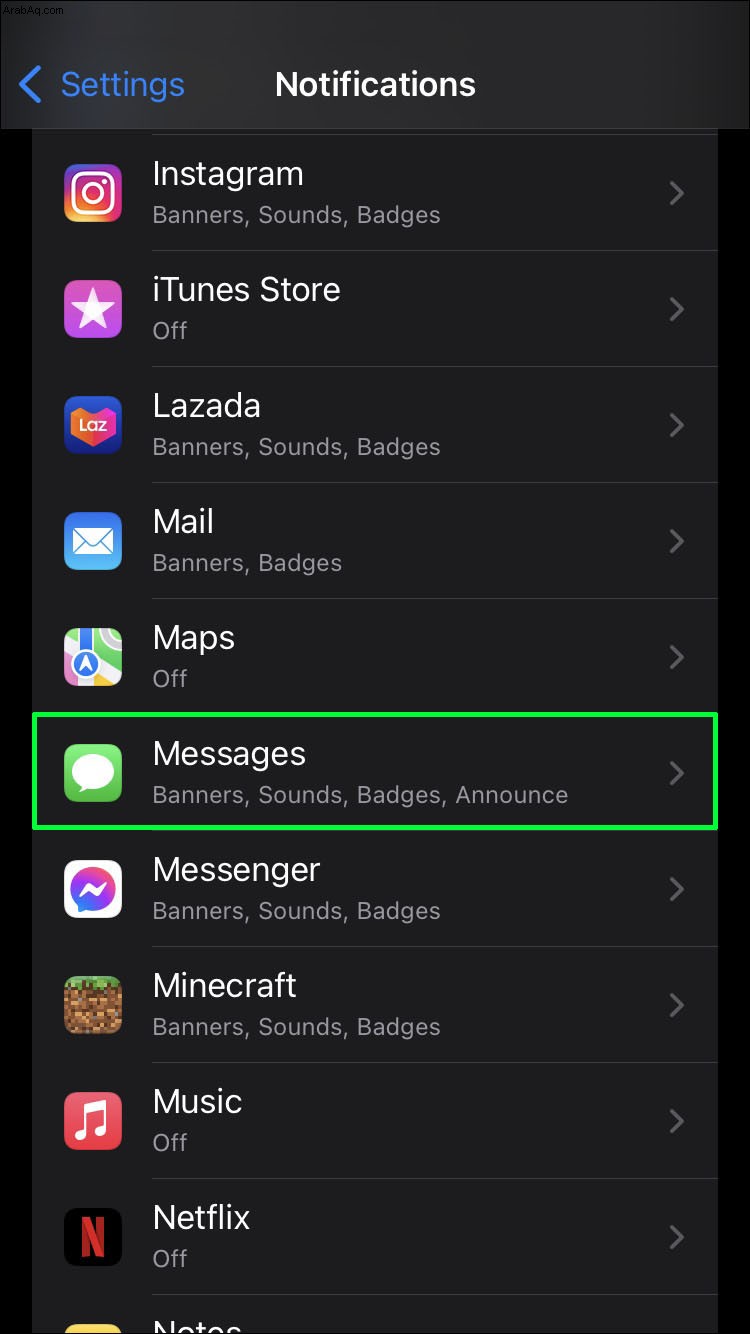
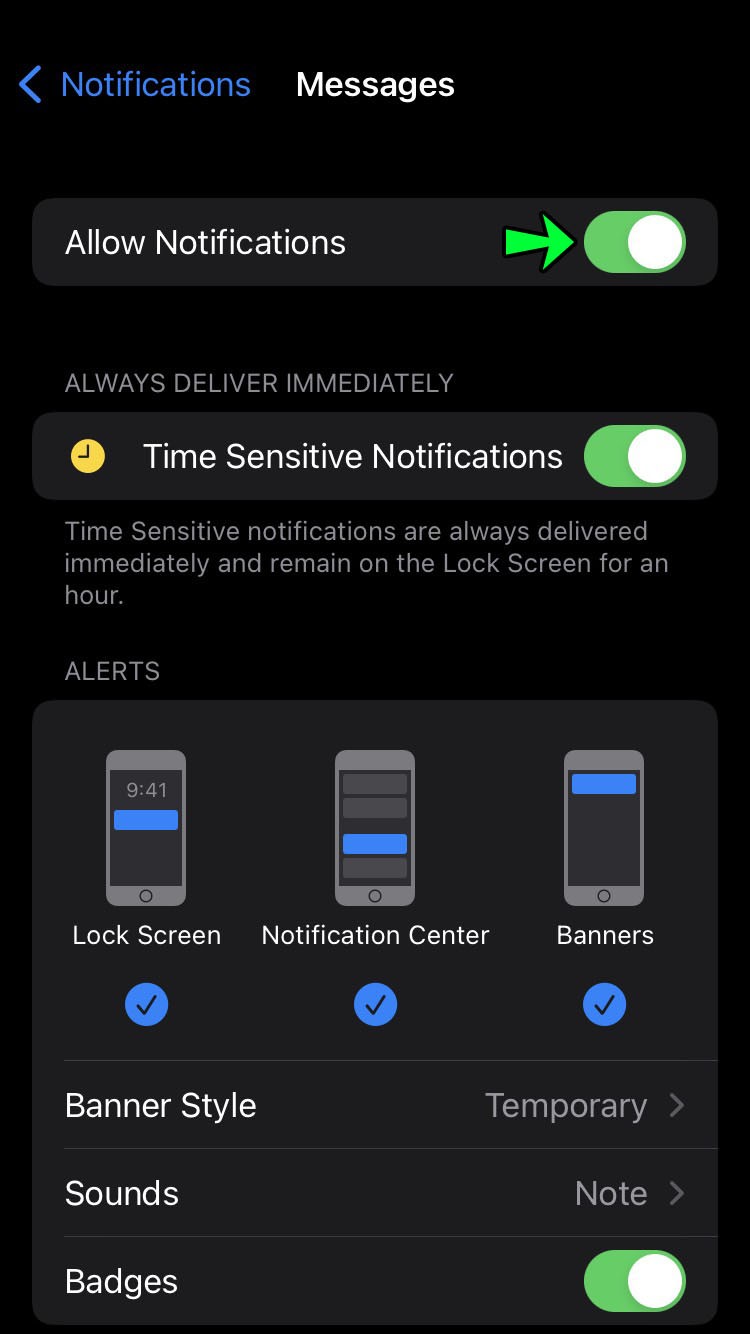
تحقق من التطبيق لمعرفة ما إذا تمت إزالة الإشعار.
استعادة جهازك باستخدام iCloud
في بعض الأحيان ، تكون أفضل طريقة للتعامل مع هذه المشكلة المستمرة والمزعجة هي البدء من جديد باستعادة الرسائل تمامًا. إذا تم إعداد iPhone الخاص بك لنسخ جميع المحتويات احتياطيًا ، بما في ذلك الرسائل ، فمن المحتمل أن تكون نسخة iCloud الاحتياطية هي الطريقة الأضمن لإزالة إشعار الرسائل غير المقروءة. إليك كيفية إعادة تعيين جهاز iPhone بالكامل:
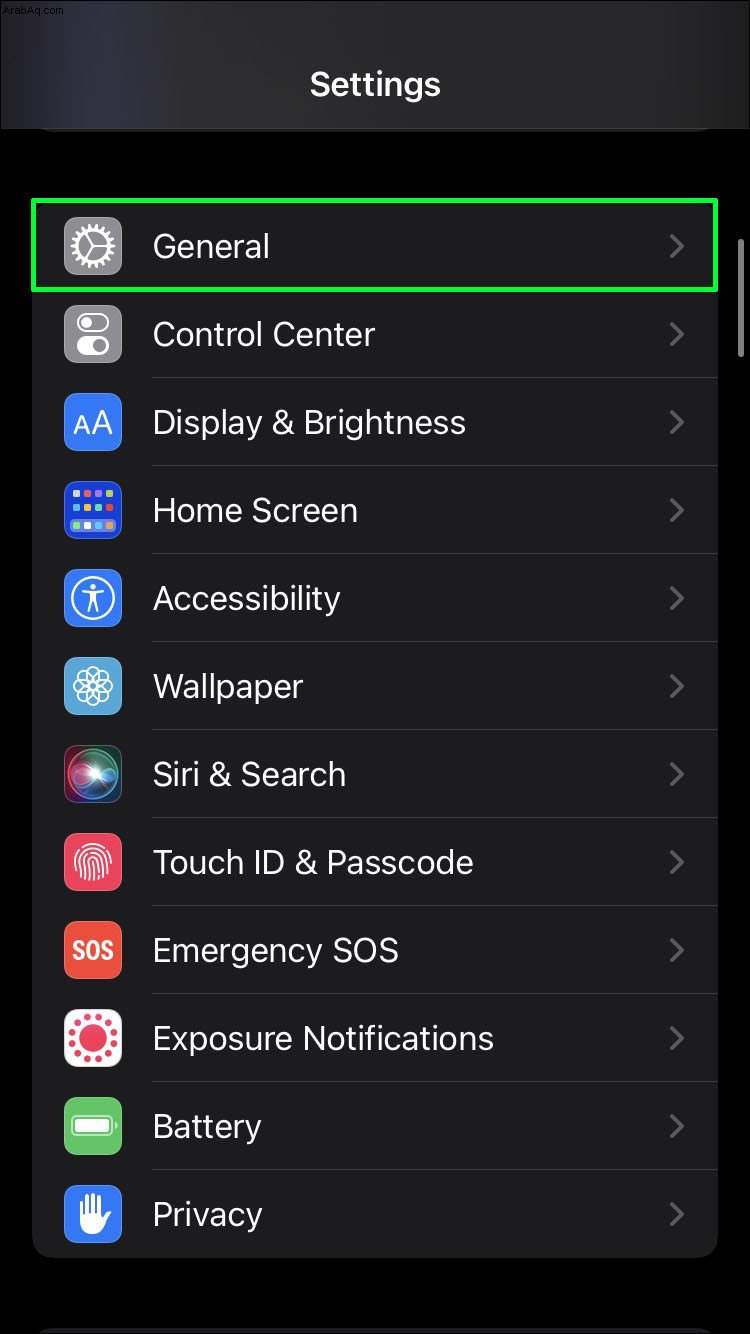
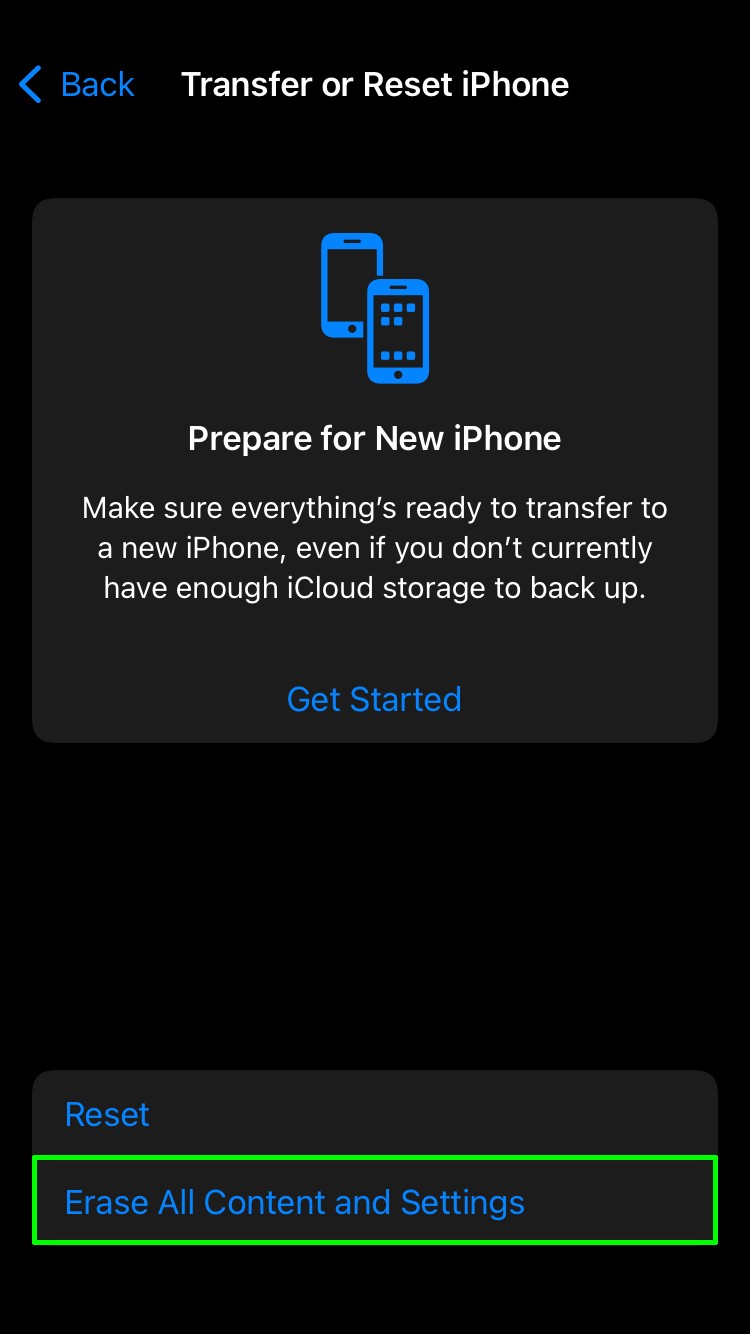
نأمل أن يختفي الإشعار الذي يظهر الرسائل غير المقروءة. ضع في اعتبارك أن هذه الطريقة ممكنة فقط إذا كان لديك مساحة تخزين كافية على حساب iCloud الخاص بك.
يمكنك أيضًا محاولة محو جميع الرسائل بدون نسخ احتياطي إذا كنت لا تمانع في فقد سلاسل المحادثات في تطبيق الرسائل. ستطلب منك إعادة التعيين أيضًا تسجيل الدخول إلى بعض التطبيقات الأخرى مرة أخرى.
تحديث iPhone الخاص بك
أخيرًا ، لا تنس التحقق مما إذا كان جهازك يستخدم أحدث البرامج. من خلال تحديث iOS ، قد تتخلص من إشعار الرسالة نهائيًا.
ربما فاتك أحد التحديثات لأنك تجاهلت رسالة النظام ، أو تم تعطيل ميزة "التحديثات التلقائية". وفي كلتا الحالتين ، إليك كيفية التأكد من أن لديك الإصدار المحدث من iOS على جهازك:
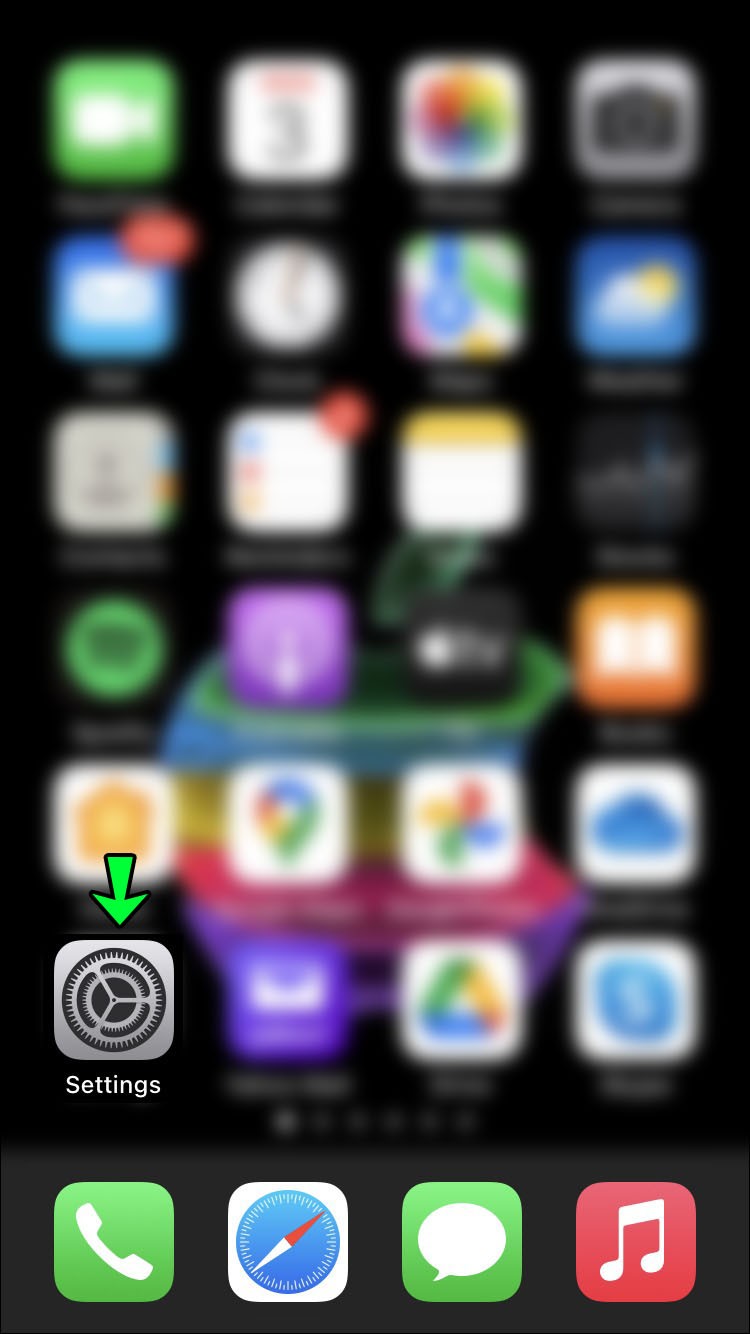
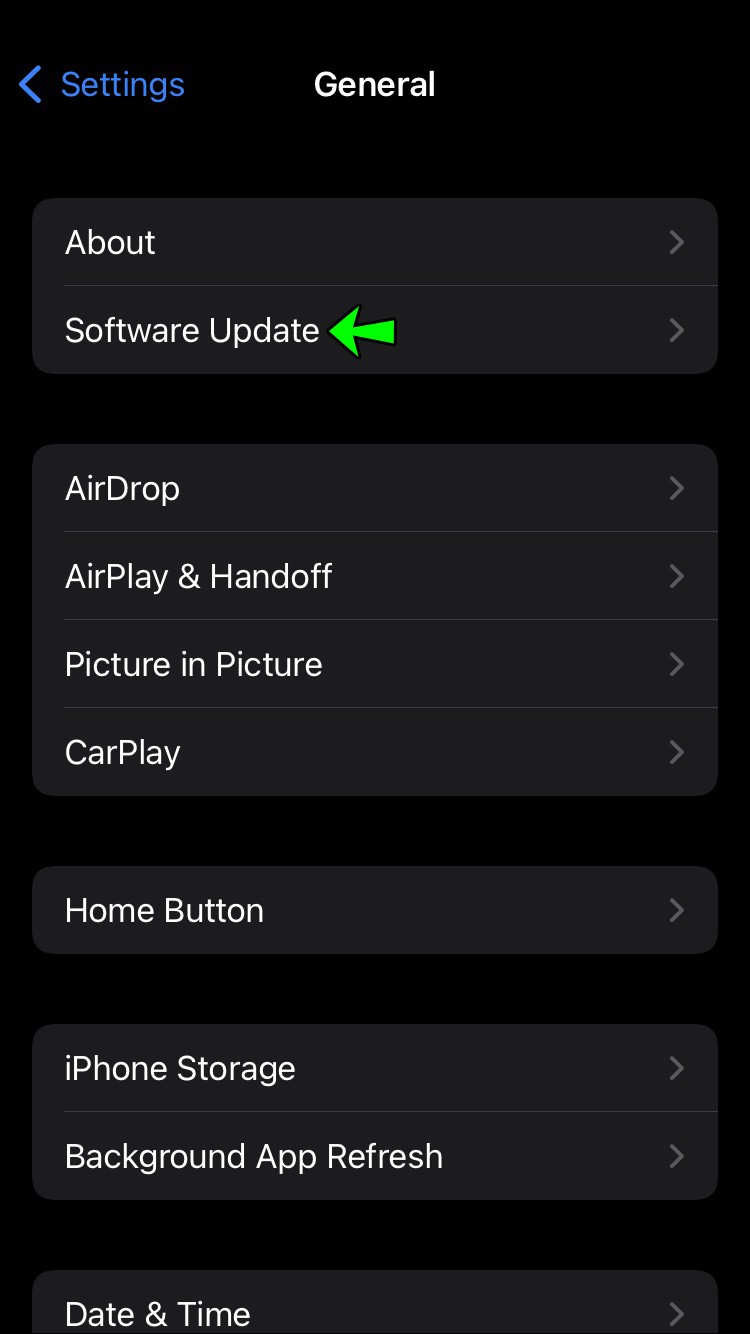
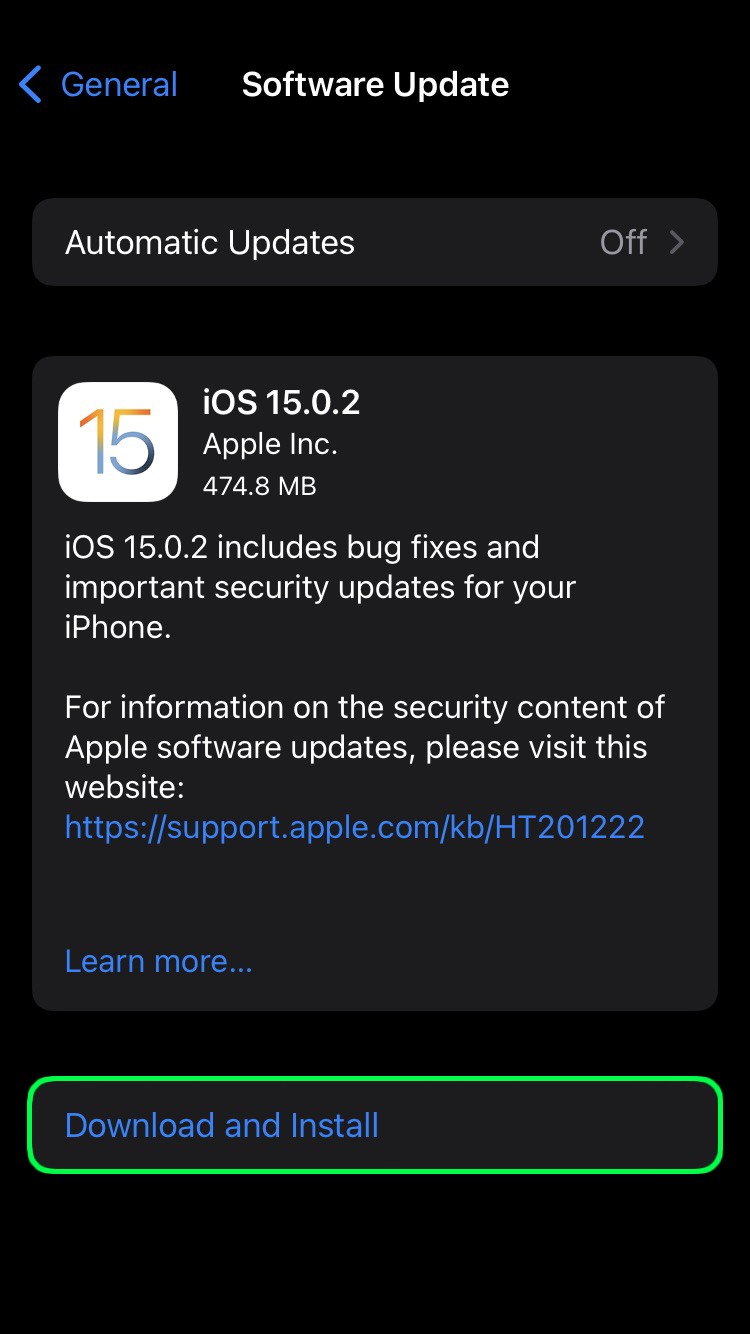
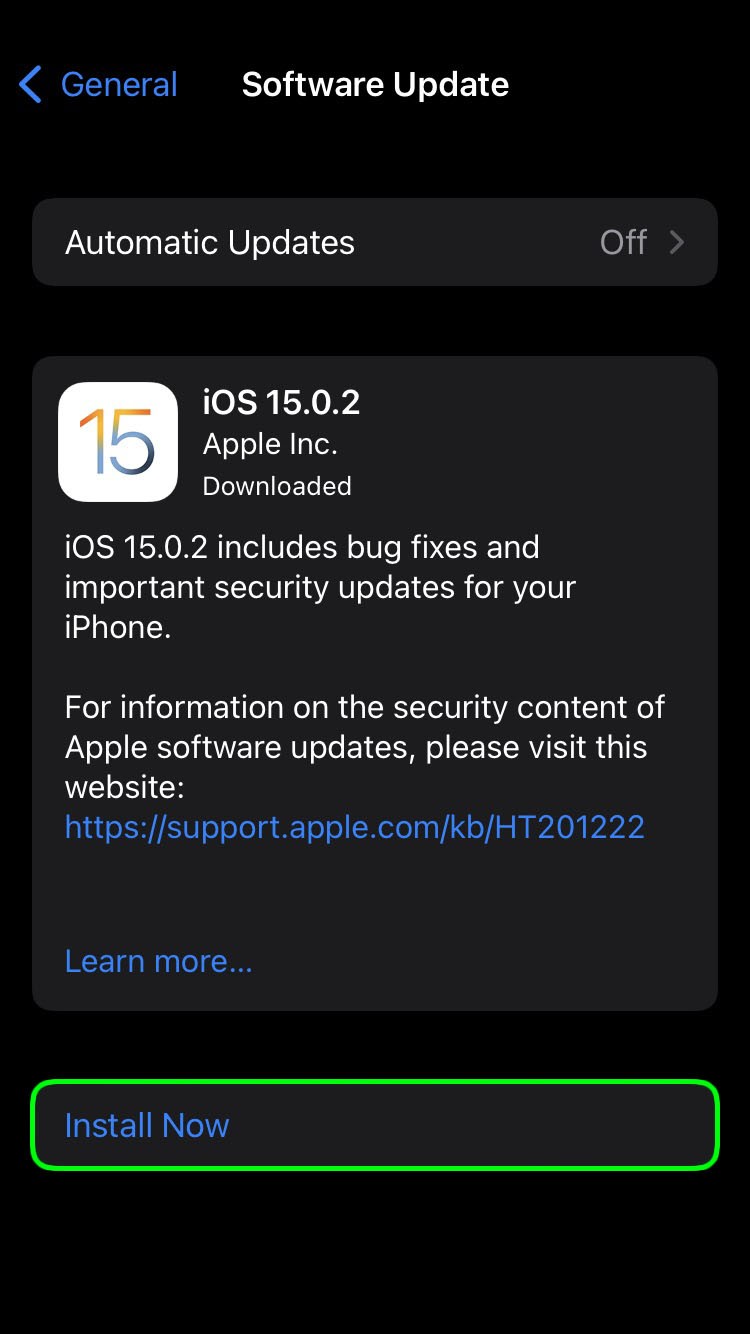
بمجرد تحديث iPhone ، أعد التحقق من تطبيق الرسائل. ربما تمت إزالة تنبيه الإشعارات مع التحديث الجديد.
إزالة إشعارات الرسائل الكاذبة
إذا رأيت إشعارًا برسالة ، فإنك تتوقع قراءة رسالة جديدة. يمكن أن يصبح الانخداع بإشعار يرفض المغادرة أمرًا متعبًا. من السهل أن تنسى أن هاتفك يعاني من هذه المشكلة ؛ ومن ثم تتفاجأ بشكل غير سار عدة مرات في اليوم.
حاول إغلاق التطبيق وإيقاف تشغيل الإشعار وإعادة تشغيل جهاز iPhone أولاً - هذه هي الحلول المحتملة السهلة. ولكن إذا لم يفلح ذلك ، فقد تضطر إلى نسخ البيانات احتياطيًا وإعادة تعيين هاتفك بمساعدة iCloud.
أخيرًا ، تأكد دائمًا من أنك تعمل مع أحدث إصدار من iOS ، فقد يكون هذا هو سبب حدوث خلل في الإشعارات في المقام الأول.
هل سبق أن تلقيت إشعارًا برسالة ولا توجد رسالة؟ ماذا فعلت بهذا الشأن؟ أخبرنا في قسم التعليقات أدناه.